有一段时间您迫切需要一个 DVD Mac播放器,以便您可以在计算机上正确观看喜爱的DVD? 您可能并不知道,但是Mac具有内置的工具可以做到这一点,甚至还有许多DVD播放器应用程序可以免费使用。 如果您正在寻找一个好的 免费的DVD播放器, 那么你来对地方了!
在本文中,我们将为您提供可以在Mac上使用的前5种免费DVD播放器,以及每种播放器的优缺点。 但是首先,让我们从下一部分中最不推荐的多功能DVD播放器,转换器和编辑器开始。
内容: 第1部分。什么是最好的免费DVD播放器?第2部分。Mac上排名前5的免费DVD播放器第3部分。
第1部分。什么是最好的免费DVD播放器?
iMyMac视频转换器 不只是视频转换器。 它也是出色的DVD播放器,编辑器和转换器。 因此,它可以满足您所有的视频个性化和转换需求。 除了能够 转换不同的视频文件格式,iMyMac Video Converter还可以将音频文件和DVD转换为任何所需的输出格式。 它具有闪电般的转换速度,因此您可以立即获取所需的视频。

iMyMac Video Converter的主要功能
这是此功能强大的应用程序的核心功能:
#1转换任何视频
您可以使用iMyMac Video Converter将所需的任何类型的音频和视频文件转换为与设备兼容的多种输出格式。 这包括您的DVD文件。 它支持MOV,MKV,MP4,WMV,FLV,3GP,M4V,AVI,M4A,SWF,VOB,AAC,MP3,FLAC,OGG,AC3,WAV,WMA等输出格式。
#2视频增强
无论如何,您是否隐藏了晃动,黑暗和曝光过度的视频? iMyMac Video Converter可以升级它们以提高质量。 除了提高视频分辨率外,您还可以调整视频的对比度和亮度以获得更舒适的观看效果。
#3视频编辑
正如我们之前提到的,iMyMac Video Converter也是 优秀的视频编辑器 可以执行以下操作:
- 裁剪视频的空白边缘,剪辑视频,合并视频,添加外部字幕, 旋转视频,添加水印,调整视频的饱和度,亮度,对比度,音量控制和色调,添加外部音轨以及预览编辑的视频文件。
#4高速转换
iMyMac Video Converter支持各种硬件加速技术,可将视频转换为正常转换速度的6倍。 这些技术是NVENC,AMD,HD Graphics和NVIDIA CUDA。 它可以转换您的视频而无需重新压缩和质量下降。
#5支持各种视频分辨率
您可以使用iMyMac Video Converter将3D视频转换为1080P(FHD),4K(UHD),720P(HD)和480P(SD)视频分辨率。 另外,您甚至可以将自制DVD翻录为MP4。
#6支持多种设备
如果您担心转换后的视频文件将与设备而不是与iMyMac Video Converter不兼容。 该工具为用户提供了预设配置文件,其中包括与各种流行设备兼容的高质量视频设置,例如iPad,iPod,Samsung Galaxy,iPhone,诺基亚Lumia,Blackberry,Moto X,Google Nexus,Kindle Fire等。
使用iMyMac Video Converter播放DVD的步骤
- 安装应用
- 添加要转换的DVD
- 选择输出格式和存储位置
- 开始转换过程
- 只需选择下载 免费版。 完成后,在Mac上安装该应用程序。
- 启动应用程序,然后单击 添加多个视频或音频 将要转换的 DVD 文件添加到应用程序中。
- 单击转换格式,然后选择输出格式和输出存储位置。
- 最后,您可以通过单击 转化率 按钮。

第2部分。Mac上排名前5的免费DVD播放器
1.苹果DVD播放器
支持平台: Mac OS X 10.5及更高版本
至 使用这个程序,只需将光盘插入计算机。 该应用程序将自动显示光盘的菜单屏幕。 但是,您必须使用鼠标来选择光盘菜单项上的项。 如果将模式设置为全屏,则无法查看屏幕的菜单栏,但不用担心,因为您可以通过将指针悬停在屏幕顶部来轻松访问此菜单栏。 您只需要单击“播放电影”即可开始播放视频。
优点
- 它捆绑在macOS中
缺点
- 您的计算机需要外部USB SuperDrive,包括DVD播放器
- 如果没有外部USB SuperDrive,则需要内置光盘驱动器
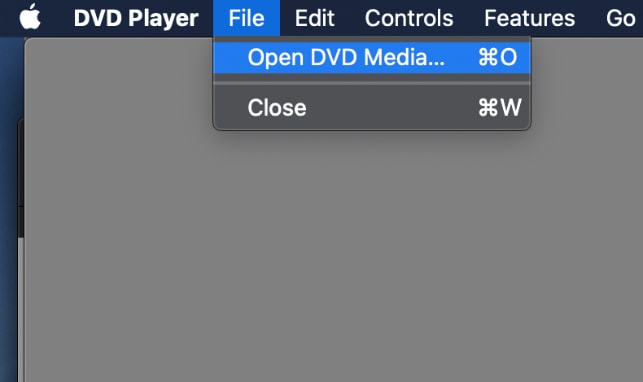
2。 VLC媒体播放器
支持的操作系统: Windows,Mac OS X
当然,您熟悉此免费DVD播放器。 它是Windows和Mac最著名的播放器之一。 要使用此应用程序开始播放DVD光盘,只需在应用程序菜单中单击“文件”。 然后,选择打开光盘,然后选择DVD。 对于Mac用户,您可以通过从菜单中选择“使用DVD”来执行相同的操作。 通过提供驱动器号选择包含DVD的驱动器。 Mac电脑会自动检测到这一点。 最后,单击确定。
优点
- 它可以支持BluRay光盘
- 轻巧,灵活且易于使用
缺点
- 它具有基本的用户界面。 Mac版本比较流畅。
3. Mac 媒体播放器
支持的操作系统: 适用于V10.5的Mac OS X版本10.9-2.9.2
这个免费的DVD播放器可能是最好的Mac播放器,您可以在其中欣赏DVD电影。 如果要继续使用它作为默认播放器,则需要在Mac上进行设置。 要使用它,请将DVD插入Mac。 有些会自动启动,但有些则需要您单击“打开磁盘”或“打开文件”。 如果您正在玩 ISO文件,只需选择“打开文件”,然后查找要播放的文件。 最后,单击“播放”开始播放。
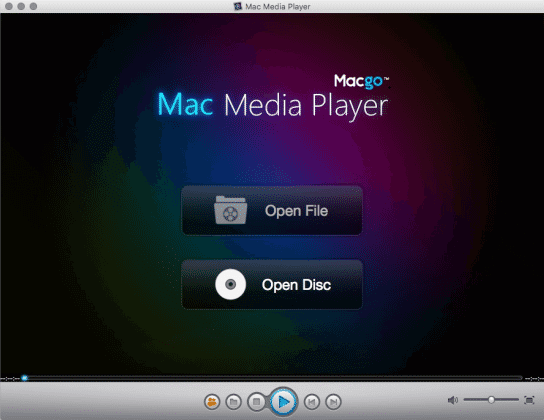
优点
- 这是一个非常强大的播放器,可以为您提供高清输出
- 具有硬件加速能力
缺点
- 它会占用您系统的大量资源
4.MPlayerOSX
支持的操作系统: Mac OS X 10.5或更高版本
您需要知道这个免费的DVD播放器将同时安装SMPlayer和MplayerOSX。 MPlayerOSX是Mplayer(Linux的电影播放器)的二进制发行版。 它是macOS中的内置应用程序。 安装该应用程序后,您只需拖放要播放的DVD文件即可。 您可以在窗口模式或全屏模式下播放它们。
优点
- 轻巧
- 它具有令人印象深刻的视频兼容性
- 它可以媲美其他视频播放器
缺点
- 您无法保存播放列表
- 访问其菜单将暂停您的视频
- 不稳定
5.快速时间
支持的操作系统: Windows,Mac OS X 10.3.9及更高版本
我们列表中的最后一个是QuickTime,您可以使用它打开DVD或硬盘上的DVD电影。 您可以使用Windows资源管理器或Finder,然后单击文件,也可以将其拖到QuickTime Player的图标上。 或者,您可以从QuickTime的菜单选项中选择“文件”,然后选择“打开”。 现在,找到您要打开的DVD。
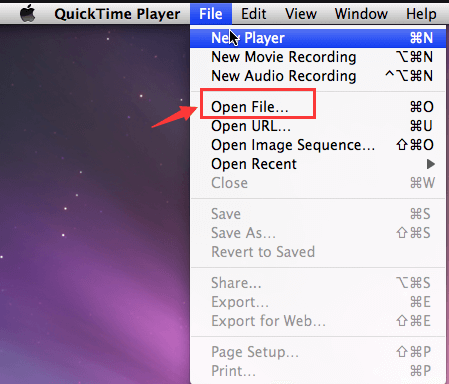
您也可以从菜单选项中选择“文件”,单击“打开”,然后导航到要播放的文件。
优点
- 光滑的界面易于使用
- 该应用程序可以与Mac OS X很好地集成
- 它的PRO版本允许您编辑和转换视频文件
缺点
- 该应用程序的启动过程很慢
- 如果要最大化其功能,则需要定期更新
第3部分。
既然您已经了解了适用于Mac的顶级免费DVD播放器,现在就可以在Mac上自由欣赏DVD。 选择最适合您需求的一款,别忘了尝试 iMyMac视频转换器。 希望本文能够帮助您找到所需的内容。



